5日目−ソフトウェアを入手
いままでWindowsしか使ってこなかったのなら、なおさらMacのソフトウェアの情報にはうといのではないだろうか?そんなときは、Macソフトウェアの新着情報サイトが役に立つだろう。- 新し物好きのダウンロ~ド:Macのオンラインソフトと言えば、このサイト
- お気に入りのアプリケーション検索:カテゴリ分けされており探しやすい
- dps:ややマニアックなソフトの新着情報が多い。上記2サイトで物足りない場合に利用しよう!
- Mac.EGOism.jp:Archivesから用途別にアプリケーションを探すことができます。InfoやTipsなど役立つ情報も多い!
6日目−キーボードショートカットをマスター
Macをより快適にすばやく、正確に操作したいときは「キーボードショートカット」を覚えよう。多くのキーボードショートカットが異なるアプリケーションで統一されているので、覚える量はWindowsの場合よりも少ないけど、活用できる範囲は大きくなる。●ヘルプを「キーボードショートカット」で検索し、記号とキーの関係を覚えろ!
●システム環境設定で好みのキーボードショートカットに!
7日目−自分流の使い方を編み出せ!
一通りMacの操作に慣れてきたら、自分流の使い方を見つけていこう!キーボードショートカットはもちろんだが、AutomatorやAppleScriptをはじめとするマクロの制作やプログラミングも簡単なものなら作れるようになりたいもの。Mac OS Xのいろんな機能を駆使して、友人を唸らせるようなマニアックな使い方を見つけてほしい。
【必ずマスターしたい操作やアプリケーション】
●command + option + D でドックを表示・非表示
●control + F2 でメニューがキー操作できる
●command + option を押しながら、Dockのアプリケーションをクリックし、画面をそのアプリケーションのウインドウだけにする
●commandキーを押しながら、タイトルをクリックしてファイルのあるフォルダを開く
●commandキーを押しながら、背面のウインドウを移動したり、スクロールバーをドラッグすると、ウインドウの上下関係を変更せずに操作できる
●Skypeなどの1行しか入力できないチャットでもMacなら option + return で 改行挿入できる
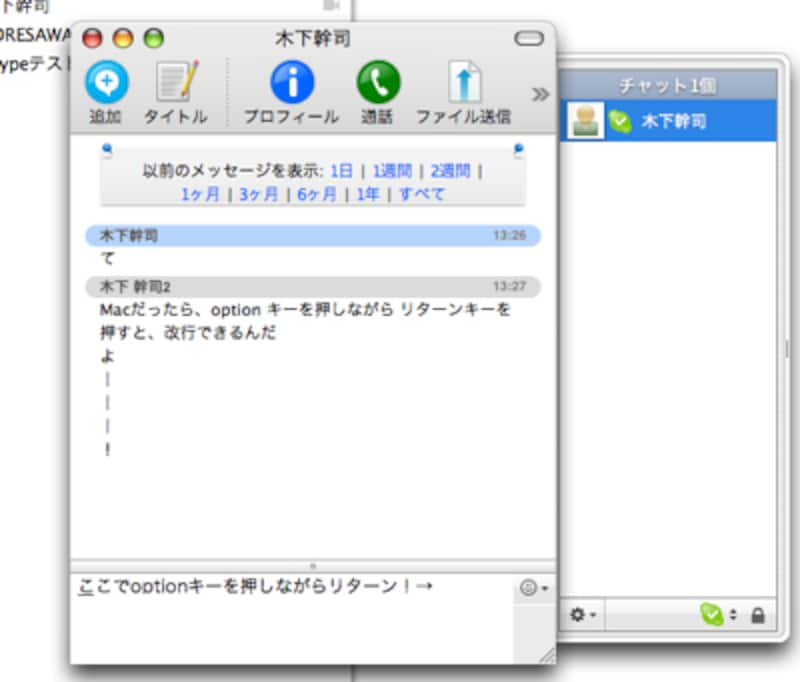 |
| option キーを押しながらリターンキーを押す操作は、iChatなどのソフトでも有効。ちなみに Excel のセル内改行は command + option + リターン だ! |
●AutomatorやAppleScriptを使った自動処理!
●ちょっと高度なこともできるAppleScript
オーケー!これで Mac BootCamp7日間プログラムは終了だ。これでもうキミの体からはWindowsの慣習や、Macへの偏見はスッキリ取り除かれたに違いない!
これからも、もっともっとMacが好きになりたいなら、とにかくお気に入りのソフトウェアを見つけてほしい。テキストエディタひとつとっても、Macのソフトウェアにはユニークなものが多いので、きっとパソコンを使うことがいままでよりずっと楽しくなるはずだ。
【関連リンク】
・アップル - Mac OS X
・アップル - Macをはじめよう
・Macintosh製品ガイド
・便利なフリーソフト(from All About)
・Macカスタマイズのキホン(from All About)







